Users/es: различия между версиями
Материал из SmartPlayer
Admin (обсуждение | вклад) Новая страница: «== Funcionalidad principal == Esta sección sirve para crear nuevos usuarios y asignarles diferentes derechos de acceso.» |
Admin (обсуждение | вклад) Новая страница: «== Crear un usuario == Para crear un nuevo usuario: * haga clic en el icono para crear un usuario. 300px|thumb * rellene el formulario que ap...» |
||
| Строка 3: | Строка 3: | ||
Esta sección sirve para crear nuevos usuarios y asignarles diferentes derechos de acceso. | Esta sección sirve para crear nuevos usuarios y asignarles diferentes derechos de acceso. | ||
== | == Crear un usuario == | ||
Para crear un nuevo usuario: | |||
* | * haga clic en el icono para crear un usuario. [[File:users-1.png|300px|thumb]] | ||
* | * rellene el formulario que aparece, indicando los siguientes datos: [[File:users-2.png|300px|thumb]] | ||
** | ** Nombre de usuario | ||
** | ** Rol (seleccione un rol adecuado de los creados anteriormente) o cree un nuevo rol | ||
** | ** Correo de usuario | ||
** | ** Contraseña | ||
** | ** También puedes subir opcionalmente un avatar de usuario | ||
* | * Pulse guardar | ||
Версия от 21:57, 7 августа 2021
Funcionalidad principal
Esta sección sirve para crear nuevos usuarios y asignarles diferentes derechos de acceso.
Crear un usuario
Para crear un nuevo usuario:
- haga clic en el icono para crear un usuario.
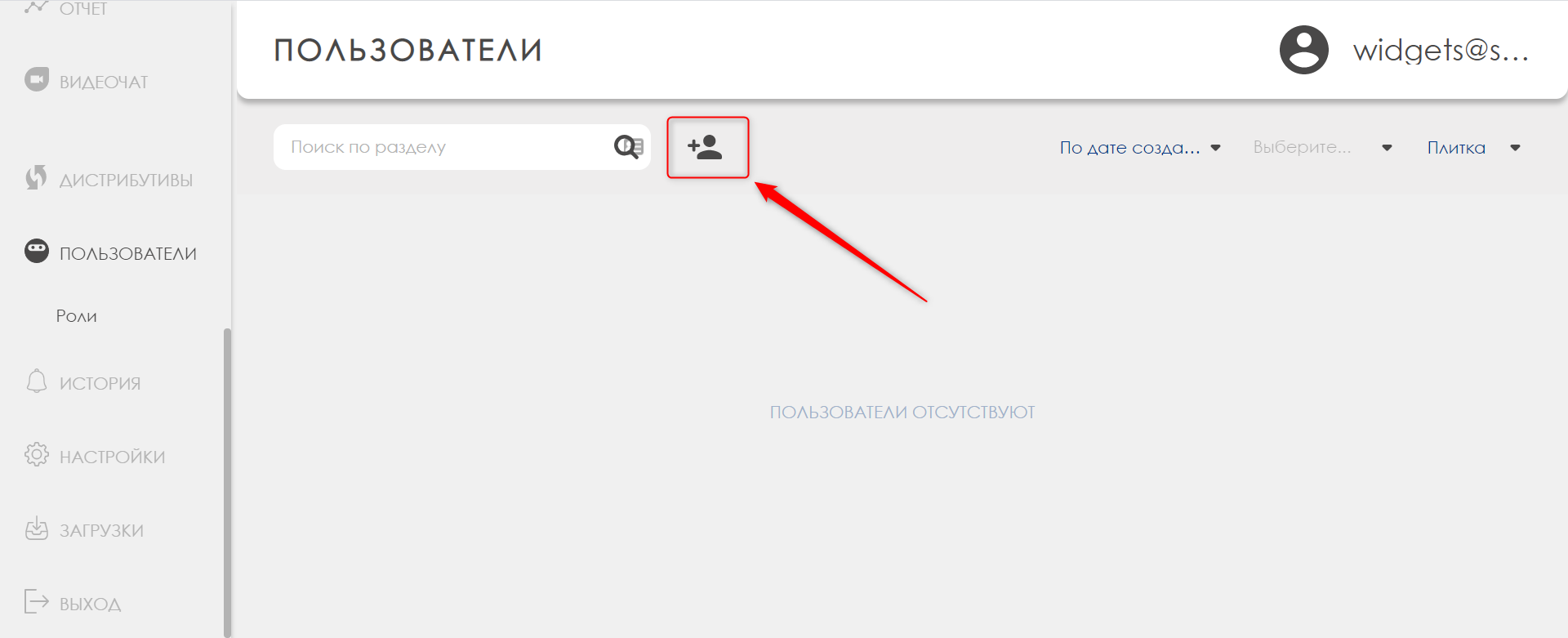
- rellene el formulario que aparece, indicando los siguientes datos:
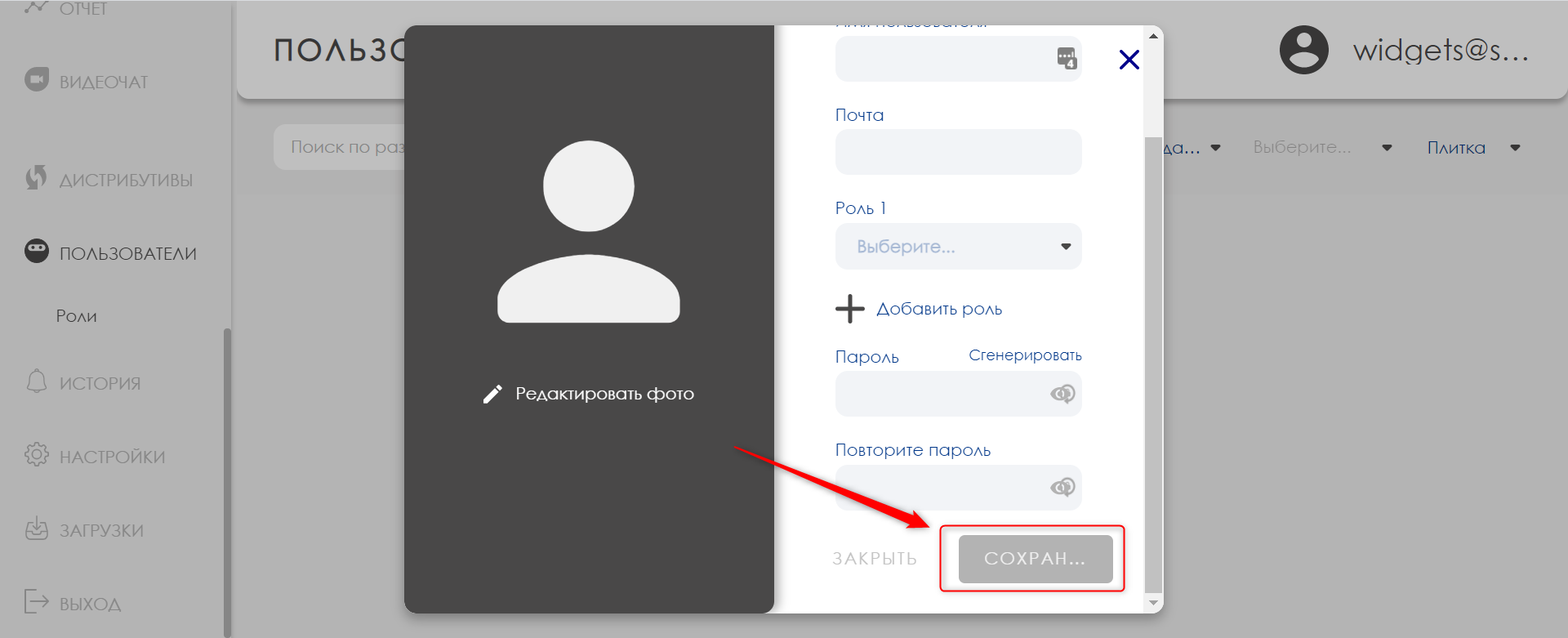
- Nombre de usuario
- Rol (seleccione un rol adecuado de los creados anteriormente) o cree un nuevo rol
- Correo de usuario
- Contraseña
- También puedes subir opcionalmente un avatar de usuario
- Pulse guardar
Создание роли
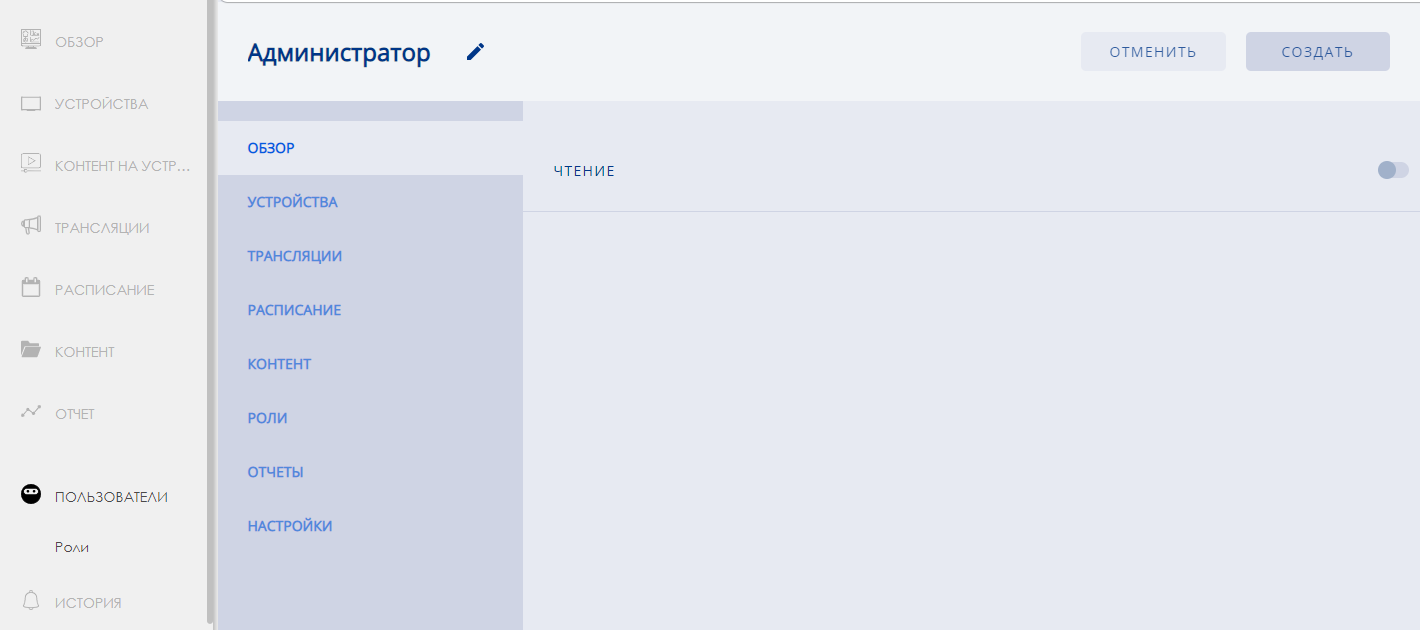
- меню навигации. Нажмите "Cоздать роль" для создание новой роли.
- выберите нужный раздел. Права задаются отдельно на каждый раздел (модуль) в системе.
- выберите тип доступа (чтение, редактирование, удаление). Для определенных разделов часть типов доступа может быть недоступна.
- укажите нужные права доступа (недоступно, доступно полностью, доступно частично: к примеру, для группы устройств или части контента).
- данная область появляется в случае выбора частичного доступа к разделу. Здесь вы можете указать, к примеру, конкретные устройства или файлы на которые вы хотите дать доступ.
- данная область появляется в случае выбора частичного доступа к разделу. Здесь отображается информация об выбранных папках, устройствах и т.д. с указанием конкретных прав доступа.